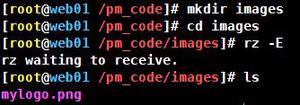xp怎么设置定时关机(电脑怎么定时关机xp)

xp系统的电脑怎么设置定时关机
有时候,我们会用到电脑定时关机这个功能,很多人都不知道,windows xp系统是带有自动关机的功能的。下面是学习我给大家整理的有关介绍xp系统的电脑设置定时关机的方法,希望对大家有帮助!
xp系统的电脑设置定时关机的方法 xp系统的电脑设置定时关机的方法 :设置电脑倒计时关机 点击电脑右下角的“开始”按钮,在出现的菜单中点击“运行” 这时会出现一个设置命令框,在里面输入““Shutdown.exe-s -t 3600”---意思是3600秒后电脑会自动关机(这个数值你可以自己设定)。然后点击“确定”。 这时就会出现一个倒计时关机的提示框,显示你的电脑距离关机还有60分(3600秒)。 这样就设置好了,到时间电脑会自动关机。如果你想取消自动关机,可以点击“开始”---“运行”---在设置命令框里输入“shutdown -a”。
这时,倒计时关机的提示框消失,自动关机取消。
xp系统的电脑设置定时关机的方法 设置电脑到规定时间关机
(这种方法成功与否,取决与你的电脑时钟的设置。所以,有的不能成功。这时要调整一下你的时钟设置)
同第一种方法,点击电脑右下角的“开始”按钮,在出现的菜单中点击“运行”
这时会出现一个设置命令框,在里面输入““at 22:00 Shutdown -s”---意思是22:00时电脑会自动关机(这个时间你可以自己设定)。然后点击“确定”。
好了,这样就设置完了。这样,到了时间,电脑就会出现“系统关机”对话框,默认有30秒钟的倒计时并提示你保存工作。
以上关机方法只适合windows xp系统的电脑,windows 2000系统的电脑要想实现自动关机,需要复制一个Shutdown.exe文件,直接复制到系统目录下即可。
看了“xp系统的电脑怎么设置定时关机”的人又看了
1. xp系统怎么设置定时关机
2. xp电脑设置自动关机怎么设置
3. xp系统怎么定时关机
4. 电脑如何设置定时关机
5. 电脑怎么设置定时开关机
6. xp电脑自动关机怎么设置
windowsxp怎样设置自动关机
比如你的电脑要在22:00关机,可以选择“开始→运行”,输入“at 22:00 Shutdown -s”,
这样,到了22点电脑就会出现“系统关机”对话框,默认有30秒钟的倒计时并提示你保存工
作。如果你想以倒计时的方式关机,可以输入“Shutdown.exe -s -t 3600”,这里表示60
分钟后自动关机,“3600”代表60分钟。
设置好自动关机后,如果想取消的话,可以在运行中输入“shutdown -a”。另外输入
“shutdown -i”,则可以打开设置自动关机对话框,对自动关机进行设置。
Shutdown.exe的参数,每个都具有特定的用途,执行每一个都会产生不同的效果,比如
“-s”就表示关闭本地计算机,“-a”表示取消关机操作,下面列出了更多参数,大家
可以在Shutdown.exe中按需使用。
-f:强行关闭应用程序
-m \\计算机名:控制远程计算机
-i:显示图形用户界面,但必须是Shutdown的第一个选项
-l:注销当前用户
-r:关机并重启
-t 时间:设置关机倒计时
-c "消息内容":输入关机对话框中的消息内容(不能超127个字符)
有时候,我们需要定时关闭计算机,下面介绍一个在Windows XP下实现定时关机的简单方
法。
指定系统在22分钟后自动关闭:点击“开始→运行”,在“打开”中输入命令“Shutdown
-s -t 1320”(注意:引号不输入,参数之间有空格,1320的单位是秒),单击“确定”
按钮即可。
指定系统在某个时间(比如12:00)自动关闭:在“打开”中输入命令
“at 12:00 Shutdown -s”即可。
取消定时关机:在“打开”中输入命令“Shutdown -a”即可。
能的实现都是使用“Shutdown”命令实现的,shutdown的参数是在命令行窗口中输入
“shutdown”。笔者认为最有用的是“-i”参数,可以调出“远程关机对话框”,
能方便地实现局域网内计算机的远程关机,有兴趣的朋友可以试一试。
开始-程序-附件-系统工具-计划任务-添加任务计划-下一步-浏览
-c:\windows\system32\shadow.exe-下一步-选好要关机的时间,
下一步-输入用户名和密码,只要是系统里有的用户就行,但一定要有密码,
没有也要设一个,下一步,选上“在完成时打开此任务的高级属性”,
在运行栏后面加上“ -S”引号不要哦。
比如你的电脑要在22:00关机,可以选择“开始→运行”,输入“at 22:00 Shutdown -s”,
这样,到了22点电脑就会出现“系统关机”对话框,默认有30秒钟的倒计时并提示你保存工
作。如果你想以倒计时的方式关机,可以输入“Shutdown.exe -s -t 3600”,这里表示60
分钟后自动关机,“3600”代表60分钟。
设置好自动关机后,如果想取消的话,可以在运行中输入“shutdown -a”。另外输入
“shutdown -i”,则可以打开设置自动关机对话框,对自动关机进行设置。
Shutdown.exe的参数,每个都具有特定的用途,执行每一个都会产生不同的效果,比如
“-s”就表示关闭本地计算机,“-a”表示取消关机操作,下面列出了更多参数,大家
可以在Shutdown.exe中按需使用。
-f:强行关闭应用程序
-m \\计算机名:控制远程计算机
-i:显示图形用户界面,但必须是Shutdown的第一个选项
-l:注销当前用户
-r:关机并重启
-t 时间:设置关机倒计时
-c "消息内容":输入关机对话框中的消息内容(不能超127个字符)
有时候,我们需要定时关闭计算机,下面介绍一个在Windows XP下实现定时关机的简单方
法。
指定系统在22分钟后自动关闭:点击“开始→运行”,在“打开”中输入命令“Shutdown
-s -t 1320”(注意:引号不输入,参数之间有空格,1320的单位是秒),单击“确定”
按钮即可。
指定系统在某个时间(比如12:00)自动关闭:在“打开”中输入命令
“at 12:00 Shutdown -s”即可。
取消定时关机:在“打开”中输入命令“Shutdown -a”即可。
能的实现都是使用“Shutdown”命令实现的,shutdown的参数是在命令行窗口中输入
“shutdown”。笔者认为最有用的是“-i”参数,可以调出“远程关机对话框”,
能方便地实现局域网内计算机的远程关机,有兴趣的朋友可以试一试。
开始-程序-附件-系统工具-计划任务-添加任务计划-下一步-浏览
-c:\windows\system32\shadow.exe-下一步-选好要关机的时间,
下一步-输入用户名和密码,只要是系统里有的用户就行,但一定要有密码,
没有也要设一个,下一步,选上“在完成时打开此任务的高级属性”,
在运行栏后面加上“ -S”引号不要哦。
xp怎么设置定时关机
1、单击开始-所有程序-附件-系统工具-任务计划。
2、单击 添加任务计划。
3、出现以下对话框单击下一步。
4、选择定时关机酷。在单击下一步。
5、选择每天或者每周等等,看自己合适的。选择完后下一步。
6、看看你是几点关机的,我这里就设置23点59分就关机了。然后在选择每天在下一步。
7、这里要输入密码哦,一定要设置管理人员密码才可以,不懂的话去看看百度怎么设置密码。
8、完成就可以了。说明您以设置定时关机。如果想删除的话接真删除就可以。
win xp系统定时关机的方法
有时候电影看着看着就睡着了,然后电脑就忘了关机了,你是不是也有这样的经历?为了能够让电脑也能正常的休息,下面我给大家整理了win xp系统定时关机的方法,希望对大家有帮助!
win xp系统定时关机的方法
在xp系统中,其实有一个定时关机的功能,其关机的命令是由Shutdown.exe程序来控制的,该程序位于WindowsSystem32文件夹内。比如你想要在11:00自动关机,可以这样操作:
点击“开始”→运行,输入“at 11:00 Shutdown -s”,这样当时间到11点的时候,电脑就会出现“系统关机”对话框,默认有30秒钟的倒计时并提示你保存文档。
附:以下是Shutdown.exe的参数:
-s:表示关闭本地计算机;
-a:表示取消关机操作;
-i:显示图形用户界面,但必须是Shutdown的第一个选项;
-t时间:设置关机倒计时;
-c“消息内容”:输入关机对话框中的消息内容(不能超127个字符);
-l:注销当前用户;
-r:关机并重启;
-f:强行关闭应用程序;
-m: 计算机名:控制远程计算机;
电脑的定时关机一方面能够对系统的硬件起到一个很好的保护作用,一方面也可提醒用户适当的使用电脑,给用户一个休息的时间,有兴趣的用户可以自己动手试试。
win xp系统定时关机方法
第一步:找到任务计划工具
首先打开电脑的“开始”菜单,点击“所有程序”,打开“附件”,在最下面有一个选项是“系统工具”,点击之后,找到菜单里面的“任务计划”,打开“任务计划”。
第二步:添加任务计划,并且设置定时关机酷
接下来就是要添加任务计划,会弹出“任务计划向导”,不用详细看这一页的.内容,直接点击“下一步(N)”。电脑给出的提示是要求单击要在Windows上运行的程序,所以选择“定时关机酷”这个选项,然后再次点击“下一步”。
这一步是要输入任务的名称,同时任务名称可以和程序的名称相同,所以我们直接输入“定时关机酷”就可以了。
在这里可以设置执行这个任务的时间,有六个选项可以选择,分别为每天、每周、每月、一次性、计算机启动时和登录时,大家可以根据自己的需要,选择定时关机的设置,在设置好之后,就可以点击下一步了。接下来的这一步就是选择任务运行的起始时间和日期,可以设置起始时间、起始日期和什么时候运行这个任务。设置好之后继续点击下一步即可。接下来是最后一步,需要输入用户名和密码,这样可以使任务自动运行,就好像用户亲自启动一样,在这里要输入用户名、输入密码,并且确认密码。如何不输入密码,计划的任务可能不能运行。最后只要点击“完成”就可以设置好xp系统的定时关机了。
如何取消xp定时关机
设置好xp系统设置的定时关机之后,想要取消其实也十分的容易,只要删除这个任务计划就可以了,简单方便。
其实在xp系统设置定时关机十分的简单方便,大家有需要的话,都可以按照操作的步骤来设置一下电脑的 自动关机 哦。
xp定时关机怎么做 xp怎么设置定时关机
1、点击“开始”,选择:所有程序-附件-系统工具-任务计划。
2、点击“添加任务计划”,点击“下一步”确定。
3、打开记事本这后输shutown-s在保存,后改文件名为.bat。
4、点击:浏览,选择关机文件,点击“打开”。
5、选择“在单击“完成”时,打开此任务的高级属性。点击:完成。
6、出现要输入用户名和密码要输入。输入之后,点击:下一步。
7、定时关机的时间自己设定,点击:下一步。
8、选择每天,点击:下一步就可以了。
以上是 xp怎么设置定时关机(电脑怎么定时关机xp) 的全部内容, 来源链接: utcz.com/wiki/802229.html